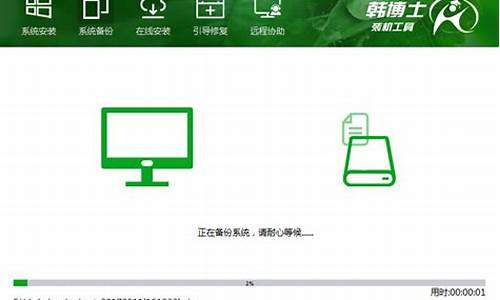电脑系统打印设置,电脑上打印设置怎么设置
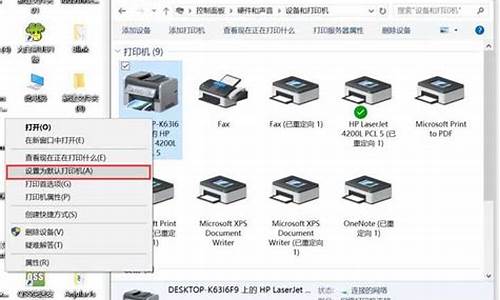
打印纸张大小和双面打印设置均在打印首选项中设置。具体操作如下
1)点击桌面控制面板
2)选择设备和打印机选型
3)右键选择“打印机属性”
4)弹出该打印机属性页面,在常规选项卡页面点击“首选项”
5)在弹出页面的点击“打印快捷方式”,右边红色框内有个“纸张尺寸”
6)弹出纸张尺寸的下拉列表。选择“信纸”,即"8.5*11inch" ,完成纸张设置
7)在同样在弹出属性页面,点击“装帧”选项卡,勾选“双面打印”
8)同事点击“打印快捷方式”选项卡,将双面打印设置为“是、翻转”,此项默认设置为“无”
9)完成此项操作后。打印机可正常双面打印
通过以上操作。完成了打印纸张和双面打印的默认设置。
打印机是计算机外设设备之一,它可以将电子文档通过打印方式转化为纸质文件输出。打印方式设置是用户在打印时可调整的参数之一,该设置可以影响打印速度、打印品质和打印成本。在打印机上,用户可以通过以下几种方式来查看和调整打印方式设置。
1.应用程序打印属性设置
在打印时,大多数应用程序(如Word、Excel、AdobeReader等)都提供了打印属性设置选项。用户可以在打印对话框中选择“属性”按钮来打开打印属性设置页面。在该页面上,用户可以选择打印方式设置,包括打印质量、打印速度、单双面打印等。用户可以根据自己的需求,选择适合自己的打印方式设置。
2.打印机驱动属性设置
打印机驱动程序是连接电脑和打印机的交互软件。在进行打印时,用户也可以通过打印机驱动程序来调整打印方式设置。打开打印属性设置页面后,用户可以选择“高级”选项来进入高级打印属性设置页面。在该页面上,用户可以调整打印机的高级选项,例如颜色管理、纸张类型、打印质量、打印速度等。用户可以根据自己的需求,选择适合自己的打印机驱动方式设置。
3.操作系统打印机设置
在Windows操作系统中,用户可以通过控制面板中的“设备和打印机”来查看和调整打印机设置。在该页面上,用户可以右键单击所需的打印机,选择“属性”来打开打印属性设置页面。在该页面上,用户可以选择适当的打印方式设置,包括打印质量、打印速度、单双面打印等。
总的来说,打印方式设置是与打印机紧密相关的一个参数,不同的打印方式设置会影响打印结果和成本。因此,用户需要根据自己的需求选择合适的打印方式设置,并对其进行调整,以获得更好的打印体验和效果。
声明:本站所有文章资源内容,如无特殊说明或标注,均为采集网络资源。如若本站内容侵犯了原著者的合法权益,可联系本站删除。